如何利用3dmax制作随机变化动画制作教程(五)材质与渲染
在上一篇教程中,我们学习了可见性动画的制作,接下来我们要学习的是材质与渲染的制作。
上一篇教程回顾:如何利用3dmax制作随机变化动画制作教程(四)动画制作②
【第三部分:材质和渲染】
➊制作广角镜头
现在制作摄影机的广角效果,首先在透视图中使用快捷键CtrI+C来创建一架摄影机,然后对摄影机角度进行调节,使画面倾斜一些。接着调整摄影机的拉伸值,设置出一个较好广角镜头。再利用推拉工具往里推镜头,调整出一个比较有冲击力的画面。
接着打开[渲染设置]对话框,把渲染的尺寸设置为640X350,并且锁定图像的纵横比,打开安全框显示,并且将时间滑块移动到文字对象处于显示状态的某一帧,以便于进行渲染测试,如图所示。
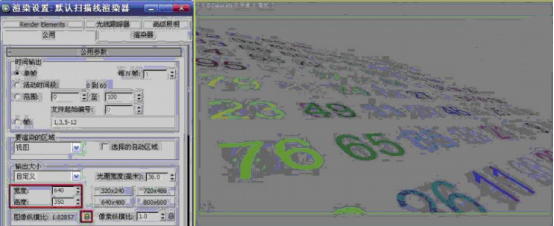
❷修改对象ID
接着为文字添加发光特效,让它们显示出自发光效果。首先选择所有文字,单击鼠标右键,在弹出的四元菜单中选择[对象属性]命令,然后在[对象属性]窗口中将[对象ID] 值设置为1,如图所示。
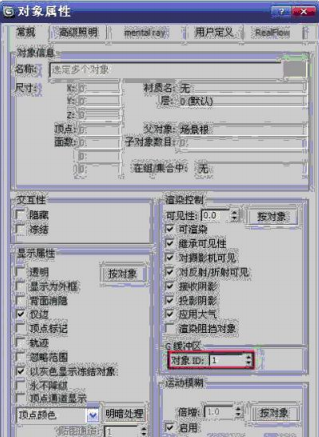
❸添加发光特效
执行[渲染>效果]菜单命令打开[环境和效果]窗口。单击[效果]选项卡中的添加...按钮,在弹出的对话框中把[镜头效果]添加到列表中。接着在[镜头效果参数]的左侧列表中选择Glow [光晕]效果,并且单击>按钮将其添加到右侧列表中。
在[光晕元素]卷展栏的[选项]选项卡中勾选[对象ID]选项,并且确保后面的ID号为1。完成设置后单击[效果]卷展栏中的更新场景按钮,可以在渲染图中观察到文字对象已经有了发光效果,如图所示。

❹设置发光参数
目前的发光效果比较差,进入[光晕元素]卷展栏的[参数]选项卡中,将把发光效果的[大小]值改为0.05,[使用原色] 参数设置为100。再次渲染场景,可以观察到文字的发光效果就出现了,如图所示。
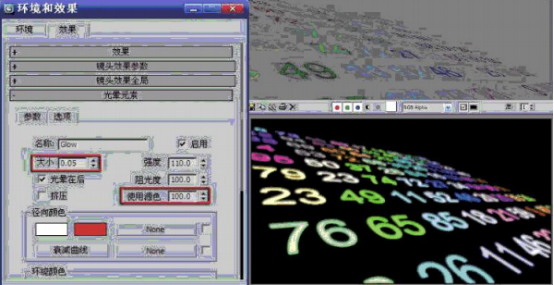
热门课程
专业讲师指导 快速摆脱技能困惑相关文章
多种教程 总有一个适合自己专业问题咨询
你担心的问题,火星帮你解答-
为给新片造势,迪士尼这次豁出去了,拿出压箱底的一众经典IP,开启了梦幻联动朱迪和尼克奉命潜入偏远地带卧底调查 截至11月24日......
-
此前Q2问答环节,邹涛曾将《解限机》首发失利归结于“商业化保守”和“灰产猖獗”,导致预想设计与实际游玩效果偏差大,且表示该游戏......
-
2025 Google Play年度游戏颁奖:洞察移动游戏新趋势
玩家无需四处收集实体卡,轻点屏幕就能开启惊喜开包之旅,享受收集与对战乐趣库洛游戏的《鸣潮》斩获“最佳持续运营游戏”大奖,这不仅......
-
说明:文中所有的配图均来源于网络 在人们的常规认知里,游戏引擎领域的两大巨头似乎更倾向于在各自赛道上激烈竞争,然而,只要时间足......
-
在行政服务优化层面,办法提出压缩国产网络游戏审核周期,在朝阳、海淀等重点区将审批纳入综合窗口;完善版权服务机制,将游戏素材著作......
-
未毕业先就业、组团入职、扎堆拿offer...这种好事,再多来一打!
众所周知,火星有完善的就业推荐服务图为火星校园招聘会现场对火星同学们来说,金三银四、金九银十并不是找工作的唯一良机火星时代教育......

 火星网校
火星网校















